Page 33 of 159

Úvod33● Indikátor štýlu jazdy(ukazovateľ spotreby paliva)
na prístrojovom paneli
(zapnutie/vypnutie)
● Skóre jazdy Eco (zapnutie/ vypnutie)
Služby (NAVI 80)
Ak chcete prejsť do ponuky služieb z domovskej stránky, stlačte tlačidlo PONUKA a potom položku Služby na
obrazovke displeja.
Zobrazia sa nasledujúce ponuky: ● Obchod
● Navigačné služby
● Nastavenia
● Aplikácie (napr. kalkulačka, čítačka)Obchod
Výberom tejto ponuky otvoríte
obchod online, kde môžete
nakupovať aplikácie pre informačný
systém.Zobrazia sa nasledujúce možnosti:
● Výber : Zobrazenie zoznamu
aplikácií.
● Najlepšie aplikácie :
Usporiadanie aplikácií podľa
obľúbenosti.
● Kategórie : Zobrazenie aplikácií
podľa témy, napr. zábava, mapy.
● < (kontextová ponuka):
● Vyhľadanie : Vyhľadávanie
pomocou kľúčových slov.
● Aktualizácia : Vyhľadávanie
aktualizácií aplikácií a
služieb a preberanie obsahu.
● Moje produkty : Súhrn
aplikácií, služieb a
prevzatého obsahu a dátum uplynutia ich platnosti.
● Právne informácie :
Zobrazenie právnych
informácií týkajúcich sa
služby Obchod.
Keď vyberiete nový obsah na
prevzatie, stlačením položky Kúpiť
vyberte typ platby – kreditná alebodebetná karta. Začiarknutím políčka
vyjadrite súhlas s podmienkami
predaja a pokračujte platbou.
Zadajte platnú e-mailovú adresu a
potvrďte ju stlačením položky OK.
Poznámky
Faktúry sa odosielajú na zadanú e-
mailovú adresu spolu s pokynmi na
inštaláciu a informáciami o
používateľovi pre aplikácie, služby a
ďalší prevzatý obsah (v prípade
potreby).
Zadajte podrobnosti platobnej karty.
Stlačením položky Hotovo potvrďte
údaje. Preberanie sa okamžite začne.
Po prevzatí aplikácie sa jej ikona
zobrazí v ponuke Služby.
Poznámky
Čas preberania sa môže meniť v
závislosti od veľkosti aplikácie a
kvality príjmu siete.
Podrobnosti platobnej karty a e-
mailové adresy sa automaticky
uložia. Uložené platobné karty možno pri ďalšom nákupe vybrať
prostredníctvom možnosti Zaplatiť
kartou uloženou v pamäti .
Page 34 of 159

34ÚvodAk chcete platobnú kartu odstrániť,
stlačte položku ë vedľa požadovanej
platobnej karty. Ak chcete odstrániť
e-mailové adresy, výberom ikony vedľa riadka e-mailu otvorte zoznam
e-mailových adries a stlačte položku
ë vedľa požadovanej e-mailovej
adresy.Navigačné služby
Okrem bezplatných navigačných
služieb (napr. dopravné informácie,
fixné rýchlostné kamery) možno
pridať dodatočné funkcie prihlásením sa na odber služieb LIVE.
Pozrite si časť (NAVI 80) „Služby
LIVE“ v časti „Navigácia“ 3 84.Nastavenia
Zobrazia sa nasledujúce ponuky:
● Správca aplikácií
Výberom tejto možnosti
odstránite údaje aplikácií,
odinštalujete aplikácie a
zobrazíte nasledujúce
informácie: „o aplikácii“, „využitie
systému“ a „dôvernosť“.
Ak chcete odstrániť obsah,
vyberte aplikáciu, stlačte položku
< a potom položku Odstrániťaplikáciu alebo Odstrániť údaje
aplikácie .
● Správca pripojení
Výberom tejto možnosti môžete
spravovať prídavné zariadenia
Bluetooth.
● Navigačné služby
Výberom tejto možnosti získate
prístup k funkciám súvisiacim s
navigáciou, ako je napr. doprava, rýchlostné kamery, miestne
vyhľadávanie, služba
My TomTom LIVE, počasie.
Pozrite si časť (NAVI 80) „Služby
LIVE“ v časti „Navigácia“ 3 84.
● Aktualizácia aplikácií
Výberom tejto možnosti
vyhľadáte aktualizácie pre
prevzaté aplikácie.
● Nastavenia zdieľania údajov
Výberom tejto možnosti zapnete
alebo vypnete zdieľanie údajov.Poznámky
Keď je zdieľanie údajov vypnuté,
niektoré aplikácie nemusia fungovať
správne.
● Aktivácia/deaktivácia funkcie
Bluetooth
Výberom tejto možnosti zapnete
alebo vypnete funkciu Bluetooth.
Zobrazí sa potvrdzujúce
hlásenie.Aplikácie
Zobrazia sa ikony pre rôzne aplikácie, služby a ďalší obsah prevzatý v
informačnom systéme. Aplikáciu
spustíte výberom príslušnej ikony.
Niektoré aplikácie je možné
bezplatne používať počas
skúšobného obdobia. Odberu
obnovíte prostredníctvom služby
Obchod.
Obľúbené (NAVI 80)
Keď je zobrazená domovská stránka,
stlačením položky f môžete
zobraziť, pridať alebo odstrániť
obľúbené položky nasledujúcich
funkcií:
Page 35 of 159

Úvod35● ⇑ Navigácia 3 79.
● t Multimédiá – pozrite si časť
„Rádio“ 3 48.
● g Telefón 3 131.
● @ Služby 3 84.Obľúbené položky navigácie
Vyberte prázdny slot na displeji alebo
stlačte položku < (otvorenie
kontextovej ponuky) a potom vyberte možnosť Pridať obľúbenú položku .
Zo zobrazeného zoznamu vyberte
cieľové umiestnenie uložených
položiek, ktoré chcete pridať k
obľúbeným.
Ďalšie informácie nájdete v časti
(NAVI 80) „Zadanie cieľového
umiestnenia“ v časti „Navigácia“
3 105.Obľúbené položky multimédií
Vyberte prázdny slot na displeji alebo
stlačte položku < (otvorenie
kontextovej ponuky) a potom
možnosť Pridať obľúbenú položku .
Zo zobrazeného zoznamu vyberte
naladenú rozhlasovú stanicu FM,
ktorú chcete pridať k obľúbeným.Obľúbené položky telefónu
Vyberte prázdny slot na displeji alebo
stlačte položku < (otvorenie
kontextovej ponuky) a potom
možnosť Pridať obľúbenú položku .
Zo zobrazeného zoznamu vyberte
telefónne kontakty, ktoré chcete
pridať k obľúbeným.
Ďalšie informácie nájdete v časti (NAVI 80) „Telefónny zoznam“ v časti
„Telefón“ 3 141.Obľúbené položky služieb
Vyberte prázdny slot na displeji alebo
stlačte položku < (otvorenie
kontextovej ponuky) a potom
možnosť Pridať obľúbenú položku .
Zo zobrazeného zoznamu vyberte
nainštalovanú aplikáciu, ktorú chcete
pridať k obľúbeným.Odstránenie obľúbených položiek
Stlačte položku < a vyberte možnosť
Odstrániť všetky obľúbené položky
alebo vyberte obľúbenú položku zo
zobrazeného zoznamu a potom
stlačte možnosť Odstrániť obľúbenú
položku . Zobrazí sa potvrdzovacia
správa. Odstránenie potvrďte
stlačením položky Odstrániť.Ďalšie funkcie (NAVI 50)
V závislosti od verzie sú k dispozícii
nasledujúce ďalšie funkcie:
● Diaľkový štart motora
● Nastavenia zobrazenia spätnej kamery
● Funkcia Jazda eco2 (úspora paliva počas jazdy)
● AhaⓇ aplikácia (pre smartfóny)Diaľkový štart motora9 Nebezpečenstvo
Nikdy nenechávajte dieťa alebo
domáce zviera vo vozidle, ani na
krátky čas, keď je aktivovaná
funkcia diaľkového štartu motora
(aby ste zabránili neúmyselného
ovládaniu okien, dverí alebo
prevodovky atď. v prípade, keď sa motor naštartuje automaticky).
Riziko smrteľného úrazu.
K dispozícii v závislosti od vozidla,
systém diaľkového štartu motora
umožňuje naprogramovať
automatické naštartovanie motora,
aby sa zohrial alebo odvetral priestor
Page 36 of 159

36Úvodpre pasažierov pred nástupom do
vozidla. Vozidlo sa dá
naprogramovať tak, aby bolo
pripravené na použitie kedykoľvek
počas dňa a až 24 hodín vopred.
Poznámky
Nastavenia klimatizácie (teplota, ventilátor, distribúcia vzduchu,
klimatizácia) musia byť nastavené
podľa želania predtým, ako opustíte vozidlo.
Z domovskej stránky stlačte
ß Nastaviť čas na displeji.
K dispozícii sú nasledujúce
nastavenia a funkcie:
● Automatický štart (vyp./zap.)
● Vozidlo pripravené (Stlačte
„Zmeniť“, aby ste zmenili čas
automatického štartovania)
● Prebrať každé 2 hodiny (vyp./
zap.)
● Vozidlo bude pripravené o (napr.
0 hodín a 0 minút)
Pre aktivovanie funkcie zvoľte „Zap.“
vedľa Automatický štart , potom
stlačte „Zmeniť“ vedľa Vozidlo
pripravené na a použite R/ S , aby stezmenili hodiny a minúty na obrazovke
„Nastaviť čas odchodu“. Potvrďte
stlačením tlačidla OK.
Časť Vozidlo bude pripravené o sa
aktualizuje a bude indikovať čas, ktorý zostáva do dosiahnutia
nastaveného času.
Aby diaľkové naštartovanie
fungovalo, musia byť splnené
nasledujúce podmienky:
● Radiaca páka musí byť v neutrálnej polohe.
● Zapaľovanie musí byť vypnuté.
● Všetky dvere, kapota motora a batožinový priestor, musia byť
zatvorené a uzamknuté.
Funkcia Prebrať každé 2 hodiny
umožňuje automatické naštartovanie motora každé 2 hodiny, ak vonkajšia
teplota klesne pod -15 °C.
Ak je to nevyhnutné, motor sa
naštartuje automaticky a pracuje
pribl. 10 minút pred vypnutím a opäť
sa naštartuje každé 2 hodiny v závislosti od vonkajšej teploty. Stlačte „Zap.“ pre aktivovanie alebo „Vyp.“
pre deaktivovanie tejto funkcie.9 Nebezpečenstvo
Nepoužívajte funkciu diaľkového
štartu motora, vrátane funkcie
„Aktivovať každé 2 hodiny“, keď sa vozidlo chystáte odparkovať do
garáže alebo do stiesneného
priestoru.
Nebezpečenstvo otravy alebo
udusenia výfukovými plynmi.
Pri návrate na domovskú stránku sa
časové zadanie na obrazovke
„Nastavenie času odchodu“ objaví
spolu s ß (namiesto Nastaviť čas ) na
displeji.
9 Varovanie
Vozidlo neparkujte na ľahko
zápalných povrchoch, keď je
aktivovaná funkcia diaľkového
štartovania motora. Vysoká
teplota výfukového systému môže
spôsobiť zapálenie povrchu.
Page 37 of 159

Úvod379Varovanie
Nepoužívajte funkciu diaľkového
štartu motora, keď sa vozidlo má
prekryť ochrannou plachtou, aby
ste predišli riziku požiaru.
9 Nebezpečenstvo
Funkciu diaľkového štartu motora
deaktivujte pred otvorením
kapoty, aby ste predišli riziku
popálenín alebo smrteľného
zranenia.
Nastavenia zobrazenia spätnej
kamery
Keď je obraz zadnej kamery
zobrazený na displeji, stlačte
ÿ Nastavenia , aby ste otvorili ponuku
nastavení.
Aktualizovať je možné nasledujúce nastavenia:
● Prepnite displej zobrazenia zadnej kamery na Vyp./Zap. .
● Farby
Stlačte ]/< pre nastavenie
úrovne.● Jas
Stlačte ]/< pre nastavenie
úrovne.
● Kontrast
Stlačte ]/< pre nastavenie
úrovne.
Ďalšie informácie nájdete v časti
„Zadná kamera“ v používateľskej
príručke vozidla.Funkcia Jazda eco2 (úspora paliva počas jazdy)
Funkcia Jazda eco2 poskytuje
štatistické informácie a rady týkajúce
sa hospodárnosti jazdy.
Z domovskej stránky stlačte Vozidlo,
potom zvoľte ðJazda eco2 na
displeji.
Poznámky
V závislosti od verzie sa na
domovskej stránke môže namiesto
toho objaviť Jazda eco2.
Zobrazia sa nasledujúce ponuky: ● Správa o ceste
● Eko skóre
● Pomocník pri úspornej jazdeSpráva o ceste zobrazuje údaje z
poslednej cesty, vrátane „priemernej
spotreby“, „celkovej spotreby“,
„priemernej rýchlosti“ a „vzdialenosti
prejdenej s nulovou spotrebou“.
Údaje sa dajú resetovať stlačením Û.
Eko skóre poskytuje celkové skóre zo
100 pre hospodárnosť jazdy. Vyššie
čísla indikujú lepšiu hospodárnosť
jazdy. Hodnotenia hviezdičkami sa
udeľujú za priemernú ekológiu jazdy
(akcelerácia), efektivitu radenia
prevodových stupňov (prevodovka) a
používanie bŕzd (predvídanie).
Pomocník pri úspornej jazde
poskytuje hodnotenie vášho
jazdného štýlu a zobrazuje rady pre
optimalizáciu spotreby paliva.Aha Ⓡ aplikácia
Aplikácia AhaⓇ vám umožňuje
spravovať obľúbený internetový
obsah vášho smartfónu (napr.
podcasty, audio knihy, internetové
rádio, sociálne siete atď.) a
pristupovať k obľúbeným položkám
okamžite. Aplikácia AhaⓇ sa dá
použiť aj počas navigácie, pre
navrhovanie, napr. hotelov a
Page 38 of 159

38Úvodreštaurácií v blízkosti a poskytovanie
informácií o počasí a aktuálnej GPS
pozícii.
Aplikáciu AhaⓇ si najprv musíte
prevziať do vášho smartfónu.
Spustite aplikáciu na vašom
smartfóne a vytvorte si používateľské konto, aby ste umožnili použitie
prostredníctvom informačného
systému.
Pre pripojenie k aplikácii AhaⓇ cez
informačný systém musí byť medzi
smartfónom a informačným
systémom vytvorené Bluetooth
pripojenie, napr. zariadenie musí byť
pred použitím spárované s vozidlom.
Pozrite si „Bluetooth pripojenie“ v
časti „Telefón“ 3 136 pre ďalšie
informácie.
Poznámky
Zdieľanie údajov a služby lokalizácie
musia byť aktivované na smartfóne,
aby ste mohli použiť aplikáciu
AhaⓇ . Počas použitia môže prenos
údajov spôsobiť ďalšie náklady
navyše, ktoré nie sú zahrnuté v
zmluve s vašim operátorom.Keď je Bluetooth pripojenie aktívne,
aplikácia AhaⓇ je prístupná cez
informačný systém. Z domovskej
stránky stlačte üMédiá na displeji.
Stlačte S v ľavom hornom rohu, aby
ste zobrazili zoznam pomocných
zdrojov, potom zvoľte aha.
Zobrazia sa nasledujúce ponuky: ● Prehrávač
● Zoznam
● Naladené stanice
● V blízkosti
Pre prístup k vašim obľúbeným
položkám aplikácie AhaⓇ, zvoľte
Predvoľby .
Počas používania navigačného
systému 3 79 za účelom vyhľadania
najbližšieho bodu záujmu (POI)
pomocou aplikácie AhaⓇ stlačte V
blízkosti a zvoľte skupinu (napr. hotel,
reštaurácia). Zobrazí sa skupina
bodov POI v blízkosti; stlačte
požadovaný POI. POI sa dá nastaviť
buď ako cieľ alebo ako prejazdový
bod stlačením y.
V závislosti od typu POI sa môžu
zobraziť aj kontaktné detaily a ďalšie
informácie. Ak sú pre body POI kdispozícii telefónne čísla, dajú sa
vytočiť pomocou handsfree
telefónneho systému stlačením y.
Pre ďalšie informácie si pozrite
„Prevádzka“ v časti „Telefón“ 3 141.
Nastavenia tónu R15 BT USB – Nastavenia tónu V ponuke nastavení zvuku môžete
nastaviť charakteristiku tónu.
Stlačte SETUP pre otvorenie ponuky
nastavenia zvuku.
Zvoľte Audio settings (Nastavenia
audiosystému) a otočte OK, pokým
nevyberiete želané nastavenie z:
● BASS (basy)
● TREBLE (výšky)
● FADER (predozadné vyváženie) ● BALANCE (vyváženie ľavej a pravej strany)
Na obrazovke sa zobrazí typ
nastavenia nasledovaný hodnotou.
Nastavte želanú hodnotu otáčaním
OK a stlačte regulátor pre potvrdenie
výberov.
Page 39 of 159

Úvod39Ponuku nastavení zvuku opustite
stlačením /.
Poznámky
V prípade, že nebudete už ďalej
vyvíjať žiadnu aktivitu, systém
ukončí ponuku nastavení zvuku
automaticky.
Nastavenie basov a výšok
Vyberte Bass (Basy) alebo Treble
(Výšky) .
Nastavte želanú hodnotu otáčaním
OK a stlačte regulátor pre potvrdenie
nastavenia.
Nastavenie rozdelenia hlasitosti
medzi pravou a ľavou stranou
Vyberte Balance (Vyváženie) .
Nastavte želanú hodnotu otáčaním OK a stlačte regulátor pre potvrdenie
nastavenia.
Nastavenie rozdelenia hlasitosti
medzi prednými a zadnými
reproduktormi
Vyberte Fader (Predozadné
vyváženie) .Nastavte želanú hodnotu otáčaním
OK a stlačte regulátor pre potvrdenie
nastavenia.
CD35 BT USB – Nastavenia tónu V ponuke nastavení zvuku môžetenastaviť charakteristiku tónu.
Stlačte SETUP / TEXT pre otvorenie
ponuky nastavenia.
Zvoľte Audio settings (Nastavenia
audiosystému) a otočte centrálny
otočný regulátor, pokým nevyberiete
želané nastavenie.
Na obrazovke sa zobrazí typ
nastavenia nasledovaný hodnotou.
Hodnota 0 znamená, že funkcia je
deaktivovaná.
Ponuku nastavení opustíte stlačením
tlačidla SETUP / TEXT (alebo /).
Poznámky
V prípade, že nebudete už ďalej
vyvíjať žiadnu aktivitu, systém
ukončí ponuku nastavení zvuku
automaticky.
Optimalizácia tónu pre hudobný štýl
Vyberte ponuku Musical atmosphere
(Hudobná atmosféra) .Otočením otočným gombíkom
vyberte z možností:
● Pop / Rock
● Classical (Klasické)
● Jazz (Džez)
● Neutral (Neutrálne)
Zobrazené možnosti ponúkajú
nastavené basy, stredné tóny a výšky
optimalizované pre príslušný
hudobný štýl.
Nastavte hudobný štýl stlačením
centrálneho otočného regulátora.
Nastavenie basov a výšok
Vyberte ponuku Musical atmosphere
(Hudobná atmosféra) .
Otáčajte centrálnym otočným
regulátorom, aby ste zvolili Bass/
treble (Basy/výšky) a stlačte ho, čím
vykonáte potvrdenie.
Otáčajte centrálnym otočným
regulátorom, aby ste vstúpili do Bass
(Basy) alebo Treble (Výšky) a stlačte
ho, čím vykonáte potvrdenie.
Nastavte želanú hodnotu pre zvolenú možnosť otáčaním centrálneho
otočného regulátora a stlačte ho pre
potvrdenie.
Page 40 of 159

40ÚvodOptimalizácia distribúcie zvuku
Vyberte ponuku Sound optimisation
(Optimalizácia zvuku) .
Ak chcete optimalizovať distribúciu zvuku pre celé vozidlo alebo len pre
vodiča, otáčaním centrálneho
otočného regulátora vyberte z
možností: Vehicle (Vozidlo) alebo
Driver (Vodič) .
Nastavte stlačením regulátora.
Nastavenie rozdelenia hlasitosti
medzi pravou a ľavou stranou
Vyberte ponuku Sound optimisation
(Optimalizácia zvuku) .
Otočením centrálneho otočného
regulátora vyberte Balance/fader
(Vyváženie/Predozadné vyváženie) .
Stlačte regulátor, aby ste zobrazili
aktuálne nastavenie pre Balance
(Vyváženie) a otáčaním regulátora
vykonajte nastavenie.
Stlačte regulátor a nastavte želanú
hodnotu a zobrazte nastavenie Fader
(Predozadné vyváženie) .Nastavenie rozdelenia hlasitosti
medzi prednými a zadnými
reproduktormi
Zobrazí sa nastavenie Fader
(Predozadné vyváženie) , keď sa už
Balance (Vyváženie) nastavilo.
Otáčajte centrálny regulátor, čím nastavíte rozloženie medzi prednou/
zadnou časťou.
Mierna hlasitosť vpredu
Potlačenie hlasitosti vzadu a
zmiernenie hlasitosti iba v prednej
časti vozidla:
Vyberte ponuku Sound optimisation
(Optimalizácia zvuku) .
Otáčajte centrálnym otočným
regulátorom, aby ste zvolili Rear OFF
(Vzadu VYP) a stlačte ho, čím
vykonáte nastavenie.
Automatická regulácia zosilnenia
(AGC)
Zapnutie zosilnenia zvuku s nízkou
hlasitosťou:
Zvoľte ponuku AGC aktivované a
stlačte centrálny otočný regulátor pre aktivovanie.Obnovenie štandardných nastavení
zvuku
Zvoľte Predvolené nastavenia a
stlačte centrálny otočný regulátor pre
potvrdenie.
Všetky nastavenia zvuku sa vrátia na ich pôvodné predvolené hodnoty.
Zobrazenie verzie softvéru
Pre zobrazenie softvérovej verzie
vstúpte do ponuky Verzia softvéru a
stlačte centrálny otočný regulátor.
NAVI 50 – Nastavenia tónu
Ak chcete kedykoľvek otvoriť ponuku
nastavení, stlačte 7 a potom
ÿ Nastavenia na displeji.
Zobrazia sa nasledujúce podponuky
nastavení:
● Audio
Pozrite si nasledujúcu časť
„Nastavenia zvuku“.
● Displej
Pozrite si časť (NAVI 50)
„Systémové nastavenia“ 3 42.
 1
1 2
2 3
3 4
4 5
5 6
6 7
7 8
8 9
9 10
10 11
11 12
12 13
13 14
14 15
15 16
16 17
17 18
18 19
19 20
20 21
21 22
22 23
23 24
24 25
25 26
26 27
27 28
28 29
29 30
30 31
31 32
32 33
33 34
34 35
35 36
36 37
37 38
38 39
39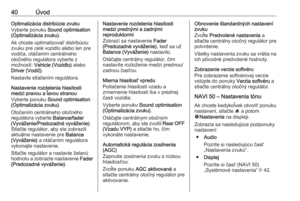 40
40 41
41 42
42 43
43 44
44 45
45 46
46 47
47 48
48 49
49 50
50 51
51 52
52 53
53 54
54 55
55 56
56 57
57 58
58 59
59 60
60 61
61 62
62 63
63 64
64 65
65 66
66 67
67 68
68 69
69 70
70 71
71 72
72 73
73 74
74 75
75 76
76 77
77 78
78 79
79 80
80 81
81 82
82 83
83 84
84 85
85 86
86 87
87 88
88 89
89 90
90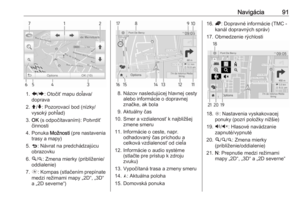 91
91 92
92 93
93 94
94 95
95 96
96 97
97 98
98 99
99 100
100 101
101 102
102 103
103 104
104 105
105 106
106 107
107 108
108 109
109 110
110 111
111 112
112 113
113 114
114 115
115 116
116 117
117 118
118 119
119 120
120 121
121 122
122 123
123 124
124 125
125 126
126 127
127 128
128 129
129 130
130 131
131 132
132 133
133 134
134 135
135 136
136 137
137 138
138 139
139 140
140 141
141 142
142 143
143 144
144 145
145 146
146 147
147 148
148 149
149 150
150 151
151 152
152 153
153 154
154 155
155 156
156 157
157 158
158






